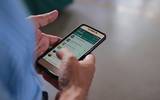A cuantos no les ha pasado que tras enviar un mensaje de WhastsApp se percatan de que una palabra fue cambiada por el ya conocido “autocorrector”, generando en el mejor de los casos risas en el destinatario, aunque puede llegar a causar un conflicto en otros casos, por lo a continuación te decimos como desactivar esta función tanto en un dispositivo Android como en uno con iOS.
Hay que tener en cuenta que, al desactivar esta función, deberás poner más atención en tu ortografía y en que las palabras que quieras utilizar sean las correctas, pues este sistema ya no te cambiará nada, sin importar que esté bien o mal escrita, pues el sistema no marcará en rojo ninguna de las palabras.
Y es que esta aplicación, desde su creación y hasta la fecha trabaja de manera constante en ofrecer las mejores opciones a sus usuarios, tanto en cuestiones de seguridad, como de interfaz para brindar una mejor experiencia de comunicación.
Lo único que debes hacer es desactivar el autocorrector, función que no podrás quitar directamente en la aplicación, sino que deberás dirigirte a los ajustes de móvil, por lo que a continuación te explicamos paso a paso cómo realizar este proceso tanto para Android como para iOS.
¿CÓMO DESACTIVAR EL AUTOCORRECTOR DE WHATSAPP?
En caso de que cuentes con un dispositivo iOS, lo que debes hacer es dirigirte al menú ajustes, opción “General”, tras ubicarte dentro dirígete a la pestaña de “Teclado” y una vez dentro debes desactivar la función de “Autocorrección”.
Para quienes tienen un dispositivo con sistema operativo Android, lo primero es ingresar al menú de “Ajustes”, una vez dentro dirigirte hacia el menú de “Sistema” e ingresar a la opción “Corrección ortográfica” para finalmente desactivar el botón “Corrección ortográfica”.
Una vez que hayas cumplido con estos procesos dejaras de enviar mensajes con palabras cambiadas de manera automática, aunque te recordamos que ahora deberás prestar mayor atención a los mensajes que envíes por esta aplicación para no cometer errores, principalmente de índole ortográfico.


,%20indic%C3%B3%20que%20comenz%C3%B3%20el%20proceso%20para%20la%20autorizaci%C3%B3n%20de%20los%20vertipuertos.jpg)